Come abbandonare un gruppo WhatsApp senza che appaia la notifica
Sei stato aggiunto in un gruppo WhatsApp da un amico, ma trovi poco interessanti gli argomenti di cui si discute e, dunque, ti piacerebbe abbandonarlo? Beh, non vedo che aspetti? Procedi pure! Come dici? Temi che gli altri componenti possano rimanerci male e vorresti allora capire come abbandonare un gruppo WhatsApp senza che appaia la notifica? Allora lascia che ti dia una mano a raggiungere il tuo obiettivo. O meglio, qualche “escamotage” che ti consenta di passare inosservato.
Prima che tu possa fraintendermi, infatti, ci tengo a farti presente che per il momento non è possibile abbandonare un gruppo WhatsApp senza far comparire la relativa notifica; tuttavia, esistono delle soluzioni alternative che puoi valutare di adottare per abbandonare una chat “in sordina”.
Allora? Che ne diresti di mettere le chiacchiere da parte e di cominciare sùbito darci da fare? Sì? Grandioso! Qui di seguito trovi tutta una serie di strategie che puoi mettere in atto sia da smartphone che da PC per raggiungere il tuo scopo. Spero possano esserti effettivamente d’aiuto. Buona lettura in bocca al lupo per tutto!
Indice
- Informazioni preliminari
- Abbandonare un gruppo WhatsApp senza che appaia la notifica: metodi alternativi
Informazioni preliminari
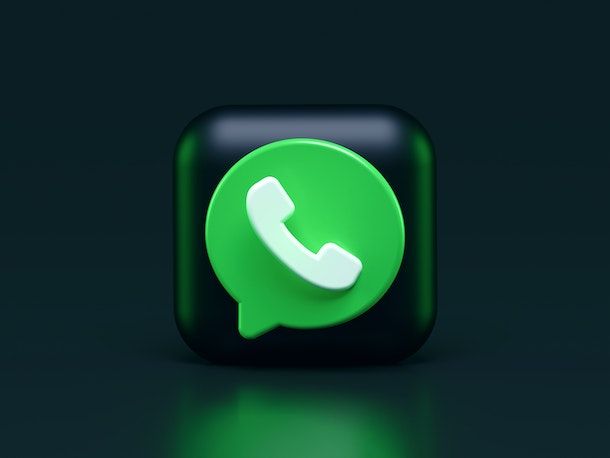
Prima di entrare nel vivo del tutorial, andandoti a spiegare come abbandonare un gruppo WhatsApp senza che appaia la notifica, è mio dovere fornirti alcune informazioni preliminari al riguardo.
Come già accennato nelle battute iniziali di questa guida, al momento WhatsApp non offre alcuna funzione che consenta di uscire dai gruppi senza che ciò venga notificato agli altri partecipanti. Ogni volta che un contatto abbandona un gruppo, infatti, nella relativa chat compare il messaggio [nome utente/numero] ha abbandonato, visibile a tutti i componenti.
Quanto detto poc’anzi, però, non implica il fatto che non si possa abbandonare un gruppo cercando di far passare inosservata la cosa, mediante l’applicazione di alcuni “stratagemmi”.
In alternativa, se il motivo per cui si vuole abbandonare un gruppo è riconducibile solo al “disturbo” generato dallo stesso, quindi se esso genera troppe notifiche, si può valutare di silenziare la conversazione senza abbandonarla.
In tutti i casi, è possibile intervenire sia da smartphone, usando l’app di WhatsApp per Android e per iPhone, che da computer, tramite il client di WhatsApp per Windows e macOS oppure mediante WhatsApp Web.
Abbandonare un gruppo WhatsApp senza che appaia la notifica: metodi alternativi
Fatte le dovute precisazioni di cui sopra, direi che possiamo finalmente entrare nel vivo della guida e andare a scoprire quali sono i metodi alternativi all’abbandonare un gruppo WhatsApp senza che appaia la notifica. Li trovi indicati qui di seguito. Spero vivamente possano tornarti utili.
Cambiare temporaneamente nome profilo
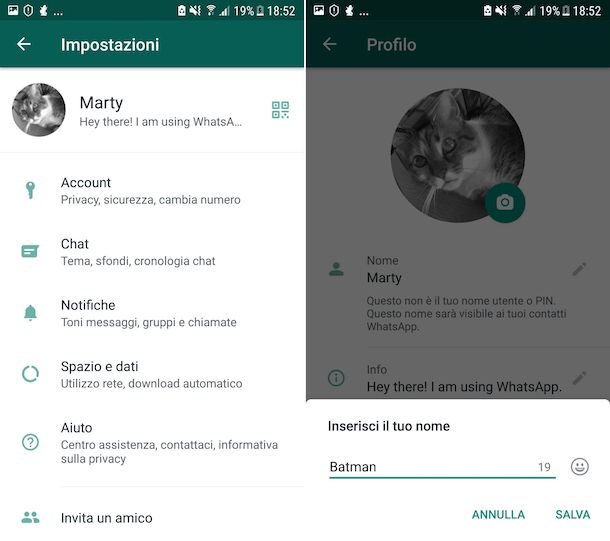
La prima soluzione che ti consiglio di adottare è quello che consiste nel modificare in via temporanea il tuo nickname, in modo che uscendo dal gruppo i messaggi da te digitati mostrino un nominativo diverso da quello che usi di consueto. Certo, così facendo gli altri contatti parte del gruppo saranno comunque avvisati dell’uscita di un componente, ma potrebbero essere “depistati” non vedendo il tuo “vero” nome.
Tieni inoltre presente che il nuovo nome che imposterai su WhatsApp verrà visto solo dalle persone che non hanno ancora salvato il tuo contatto in rubrica: coloro che hanno salvato il tuo contatto ti vedranno su WhatsApp con il nome che hanno scelto personalmente per te, di conseguenza, il trucco descritto in questo capitolo potrebbe rivelarsi in efficace.
Ad ogni modo, se vuoi provare ad attuare la “tattica” che prevede il cambio temporaneo di nome del profilo, ecco come devi procedere.
- Da Android: dopo aver avviato l’app di WhatsApp, fai tap sul pulsante con i tre puntini in verticale che si trova in alto a destra nella schermata principale, scegli la voce Impostazioni dal menu che si apre, seleziona il tuo nome corrente che trovi nella parte in alto della schermata successiva e premi sull’icona della matita situata in corrispondenza del campo Nome, dopodiché digita il nuovo nome da usare e fai tap sulla voce Salva. Successivamente, esci dal gruppo di tuo interesse, recandoti nella sezione Chat di WhatsApp selezionando la scheda che trovi nella parte in alto della schermata principale dell’applicazione, sfiorando la conversazione relativa al gruppo di tuo interesse (se non riesci a trovarla, puoi aiutarti facendo tap sull’icona della lente d’ingrandimento collocata in alto a destra e digitando il nome del gruppo nel campo di ricerca che compare), premendo poi sul pulsante con i tre puntini in verticale che trovi in alto a destra nella chat, scegliendo la voce Altro dal menu che compare e poi l’opzione Abbandona gruppo e Abbandona.
- Da iPhone: dopo aver avviato l’app di WhatsApp, fai tap sulla voce Impostazioni che trovi nella parte in basso a destra della schermata principale, premi sul tuo nome attuale che trovi in alto, sfiora il campo in cui è inserito quest’ultimo, cancella il nickname e digita il nuovo nome da usare in alternativa, dopodiché conferma le modifiche facendo tap sulla voce Fatto in alto a destra. In seguito, esci dal gruppo di tuo interesse, recandoti nella sezione Chat di WhatsApp selezionando l’apposita voce che trovi in basso nella schermata principale dell’applicazione, facendo tap sulla conversazione relativa al gruppo su cui vuoi andare ad agire (se non riesci a trovarla, puoi aiutarti digitando il nome del gruppo di tuo interesse nel campo di ricerca in alto), quindi sul nome del gruppo che trovi in alto nella chat e poi sull’opzione Abbandona gruppo per due volte di seguito.
- Da computer: dopo aver avviato il client di WhatsApp per Windows e macOS oppure WhatsApp Web (se non hai ancora effettuato il login da PC, scansiona prima il codice QR visualizzato sul desktop usando l’app di WhatsApp su smartphone, procedendo come ti ho spiegato in dettaglio nel mio tutorial su WhatsApp per PC), fai clic sull’icona con la freccia verso il basso che si trova in alto a sinistra, scegli la voce Impostazioni dal menu che compare, quindi fai clic sul tuo nome attuale e sull’icona con la matita che trovi in corrispondenza del campo Il tuo nome, dopodiché cancella il nickname attuale, digita quello nuovo che intendi usare e salva le modifiche premendo il tasto Invio sulla tastiera. Provvedi poi a uscire dal gruppo di tuo interesse, recandoti nella schermata principale di WhatsApp, selezionando la conversazione di tuo interesse nell’elenco a sinistra (se non riesci a trovarla, puoi aiutarti digitando il nome del gruppo nel campo di ricerca situato in alto), cliccando sull’icona con i tre puntini in verticale (su Windows e WhatsApp Web) oppure su quella con la freccia verso il basso (su macOS), scegliendo l’opzione Abbandona gruppo dal menu che compare e confermando le tue intenzioni premendo sul bottone OK.
Dopo essere uscito dal gruppo, se lo desideri, provvedi a reimpostare il nome che solitamente utilizzi su WhatsApp.
Se pensi di aver bisogno di maggiori dettagli riguardo le pratiche che ti ho descritto in questo passo, puoi consultare il mio post su come cambiare nome su WhatsApp, mentre per quel che concerne i passaggi da compiere per abbandonare un gruppo, puoi leggere il mio tutorial su come lasciare un gruppo WhatsApp.
Disattivare le notifiche
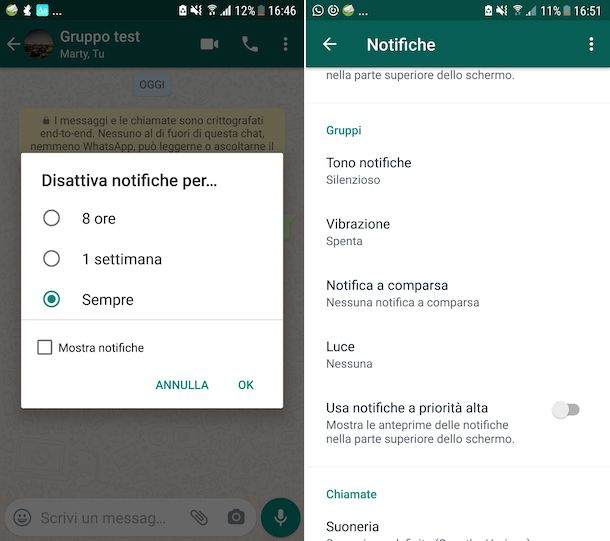
Il motivo che ti sta spingendo ad abbandonare un gruppo su WhatsApp è che ricevi troppe notifiche da parte di quest’ultimo? Se le cose stanno così, invece di dire addio alla chat e, dunque, andare incontro alla comparsa del fastidioso messaggio che segnala il tuo abbandono a tutti i componenti, puoi prendere in considerazione l’idea di silenziare il gruppo. Se ritieni che la cosa possa interessarti, qui di seguito trovi indicato come disattivare le notifiche per i singoli gruppi e/o per tutti.
- Da Android: per silenziare uno specifico gruppo, recati nella scheda Chat di WhatsApp, seleziona la conversazione relativa al gruppo su cui vuoi intervenire, premi sul pulsante con i tre puntini in verticale situato in alto a destra nella schermata della chat, scegli la voce Disattiva notifiche dal menu che si apre, decidi per quanto tempo silenziare la chat e fai tap sul bottone OK. Se vuoi, puoi fare in modo che ti vengano mostrate solo le notifiche senza emettere suoni, spuntando preventivamente l’opzione Mostra notifiche. Se poi vuoi disattivare le notifiche per tutti i gruppi, fai tap sul pulsante con i tre puntini in verticale presente nella parte in alto a destra della schermata principale di WhatsApp, seleziona la voce Impostazioni dal menu che si apre, quindi quella Notifiche e individua la sezione Gruppi nella schermata successiva, dopodiché sfiora la dicitura Tono notifiche e scegli l’opzione Silenzioso, quella Vibrazione e scegli l’opzione Spenta, quella Notifiche a comparsa e seleziona l’opzione Nessuna notifica a comparsa e quella Luce e scegli l’opzione Nessuna. Provvedi altresì a portare su OFF l’interruttore che trovi accanto alla dicitura Usa notifiche a priorità alta.
- Da iPhone: se vuoi silenziare uno specifico gruppo, accedi alla sezione Chat du WhatsApp, seleziona la conversazione relativa al gruppo su cui vuoi andare ad agire, fai tap sul nome che si trova nella parte in alto della schermata della chat, seleziona la voce Silenzioso e scegli, tramite il menu che compare, per quanto tempo silenziare la chat. Invece, se desideri disabilitare completamente le notifiche per tutti i gruppi, seleziona la voce Impostazioni che trovi nella parte in basso a destra della schermata principale di Whatsapp, quindi la dicitura Notifiche, dopodiché sposta su OFF l’interruttore collocato accanto all’opzione Mostra notifiche nella sezione Notifiche gruppo per nascondere la visualizzazione delle notifiche e premi sulla voce Suoni e scegli l’opzione Nessuno per disattivare i suoni d’avviso.
- Da computer: seleziona la conversazione relativa al gruppo di tuo interesse che trovi nella schermata principale dell’applicazione, fai tap sull’icona con i tre puntini in verticale (su Windows e WhatsApp Web) oppure su quella con la freccia verso il basso (su macOS) che trovi nella parte in alto a destra della chat e scegli l’opzione Disattiva notifiche dal menu che compare, dopodiché decidi per quanto tempo silenziare le notifiche e clicca sul pulsante Disattiva notifiche. Puoi anche intervenire su tutte le notifiche in generale (ma non solo su quelle relative ai gruppi), facendo clic sull’icona con la freccia verso il basso che si trova in alto a sinistra, selezionando la voce Impostazioni dal menu che si apre, quindi quella Notifiche, spuntando l’opzione Disattiva tutte le notifiche desktop, indicando per quanto tempo intendi disabilitare le notifiche e confermando le tue intenzioni facendo clic sul bottone Disattiva notifiche.
Per ulteriori dettagli riguardo le pratiche che ti ho descritto in questo passo, puoi consultare la mia guida su come silenziare un gruppo su WhatsApp.
Altri metodi alternativi

Un’altra “tattica” che puoi adottare è quella di uscire mentre gli altri scrivono. Nei gruppi particolarmente numerosi è normale che ci siano dei momenti in cui vengono inviati decine e decine di messaggi in pochi minuti e in contemporanea. Puoi quindi approfittare del verificarsi di una situazione del genere per dire addio al gruppo senza che la cosa salti all’occhio, facendo passare inosservata la notifica che indica l’abbandono della chat da parte tua.
Se poi ti ritrovi ad avare a che fare con degli utenti che non sono particolarmente esperti in ambito informatico, puoi uscire dal gruppo senza mettere in atto alcuna strategia particolare e imputare la tua azione a dei problemi tecnici fittizi (es. WhatsApp si blocca), nel caso in cui ti venga chiesto di motivare la cosa. Ovviamente, mentire non è bello, per cui non approfittartene troppo e se decidi di farlo assumiti tutte le responsabilità del caso.

Autore
Salvatore Aranzulla
Salvatore Aranzulla è il blogger e divulgatore informatico più letto in Italia. Noto per aver scoperto delle vulnerabilità nei siti di Google e Microsoft. Collabora con riviste di informatica e cura la rubrica tecnologica del quotidiano Il Messaggero. È il fondatore di Aranzulla.it, uno dei trenta siti più visitati d'Italia, nel quale risponde con semplicità a migliaia di dubbi di tipo informatico. Ha pubblicato per Mondadori e Mondadori Informatica.






